EGYM Business Suite Member App Seitenanleitung
Einleitung
Über diesen Leitfaden
Dieses Dokument ist ein Leitfaden für die Seite in der EGYM Business Suite. Dieser Leitfaden erklärt dir die Navigation und die verschiedenen Optionen der Member App, damit du deine Mitglieder einbinden, die Kommunikation vereinfachen und deine App für dein Fitnessstudio anpassen kannst.
EGYM Business Suite im Überblick
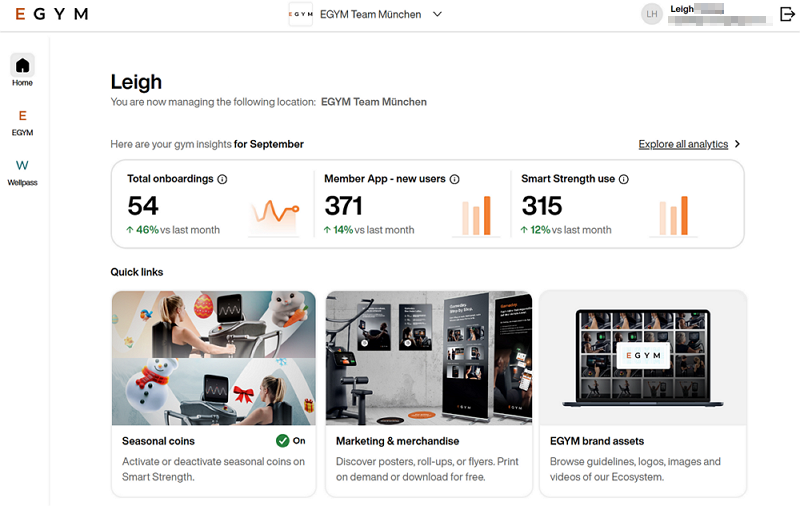
Die EGYM Business Suite ist die zentrale Plattform für Betreiber von Fitnessstudios zur Verwaltung aller EGYM-Produkte an einem Ort.
Dort kannst du:
Trainer-Rechte zuweisen oder entfernen sowie Mitgliederdetails über die gesamte Organisation hinweg anzeigen.
Einstellungen wie Gast Modus, Gameday, saisonale Münzen und Waagen Anbindungen konfigurieren.
das Inventar deines Fitnessstudios pflegen (siehe EGYM Genius: Gym Inventory Guide).
Nutzung, Onboarding, Einbindung und Personalleistung mithilfe von Analytics überwachen.
Alle EGYM-Produkte verwalten bzw. anzeigen, z. B. EGYM Fitness Hub, EGYM Smart Strength, EGYM Smart Flex, EGYM Smart Cardio, die EGYM Branded Member App, die EGYM Trainer App und den EGYM Wellpass.
auf zusätzliche Ressourcen zugreifen, z. B. Kundenbetreuung und Marketingmaterialien.
Übersicht über die Member App-Seite
 |
Die Seite ist in mehrere Abschnitte unterteilt. Jeder Abschnitt geht auf einen wichtigen Bereich deiner Member App ein. Dieser Leitfaden erklärt dir, was du auf der Seite machen kannst und was die einzelnen Schaltflächen oder Karten dir bieten.
Wichtig
Wenn du diese Seite zum ersten Mal besuchst, musst du dich mit deinen Zugangsdaten für das App Admin Portal anmelden. Du musst das nur einmal machen.
Diese Zugangsdaten wurden dir von EGYM nach der ersten App-Einrichtung geschickt und sind nicht mit deinen Business Suite-Zugangsdaten verbunden.
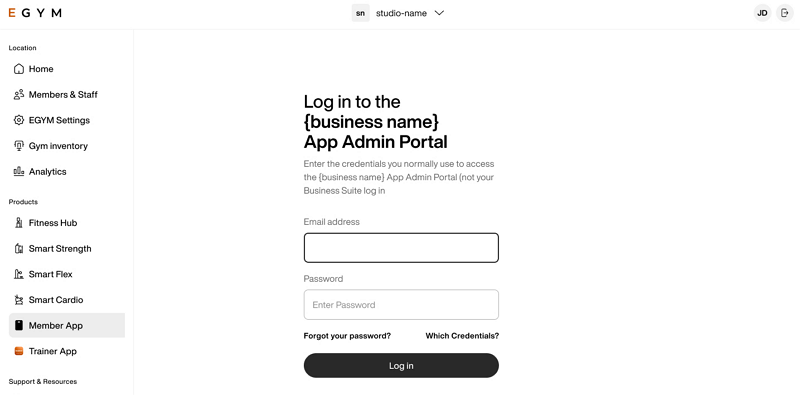
Seiten-Navigation
Die Navigation oben auf der Seite: hilft dir zu sehen, wo du gerade bist, und zu vorherigen Seiten oder Abschnitten zurückzuspringen.
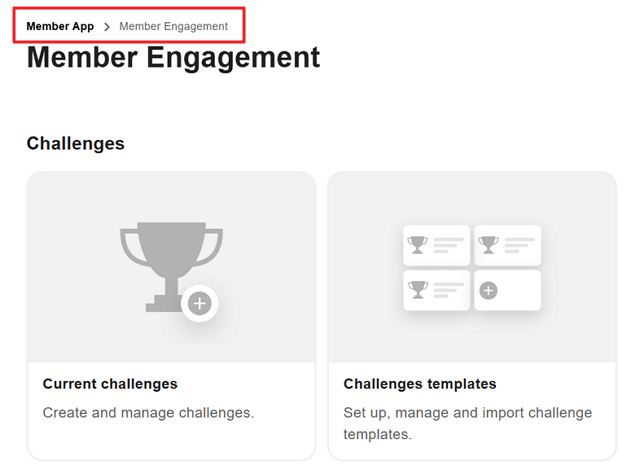
Kacheln: Jeder Hauptbereich (wie Mitgliederengagement, Kommunikation) wird als anklickbare Kachel angezeigt. Wähle eins aus, um seine Funktionen zu sehen.
Auswertungen

Oben in der Member App Seite findest du ein Analyse-Panel mit einer Übersicht über die wichtigsten Kennzahlen deiner App. Das zeigt, wie viele Mitglieder insgesamt und wie viele neue Mitglieder die Member App im letzten Monat benutzt haben. Klick auf , um diese und andere Kennzahlen anzuzeigen.
Mehr Infos findest du im Leitfaden für EGYM Business Suite Analytics.
Einstellungen
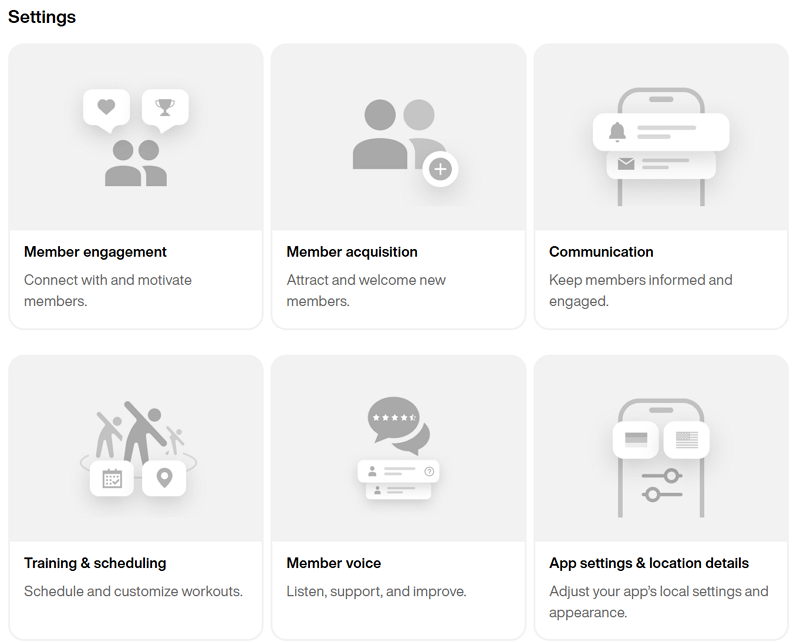
Die Kacheln in diesem Bereich sind für bestimmte Einstellungen der Member App da.
Anmerkung
Wenn du auf einige der Kacheln klickst, passiert entweder Folgendes:
Öffne eine neue Seite mit mehr Optionen in der Business Suite.
Öffne einen neuen Tab im App-Admin-Portal.
Mitgliederengagement
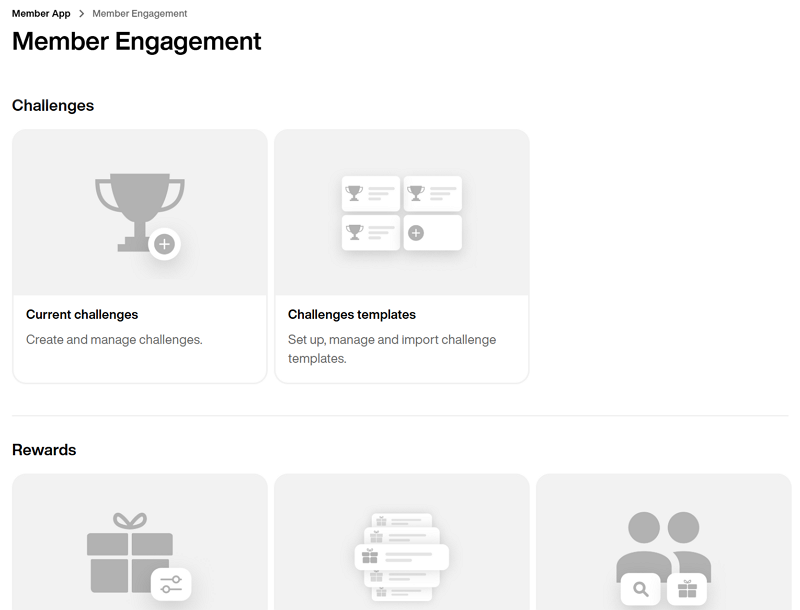
Auf dieser Seite findest du Einstellungen, mit denen du deine Mitglieder motivieren kannst, indem du ihnen mit Herausforderungen, Belohnungen und mehr Spaß am Mitmachen bietest.
Challenges sind echt motivierend für Leute, die Verantwortung und Vielfalt mögen. Wir empfehlen, deine Challenges abwechslungsreich und vielfältig zu gestalten und mehrere Live-Optionen anzubieten, an denen die Nutzer teilnehmen können.
Auf dieser Seite kannst du challenges für dein Fitnessstudio erstellen und verwalten.
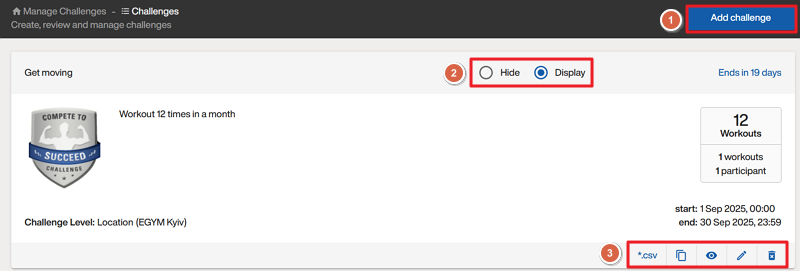 |
Klick auf , um eine neue challenges zu erstellen.
Klick auf oder um Herausforderungen zu deaktivieren oder zu aktivieren.
Klick einfach auf die Symbole unten bei einer Herausforderungen, um mehr Infos zu sehen und Änderungen vorzunehmen.
Challenge Vorlagen sind vorgefertigte EGYM-Vorlagen, mit denen du schnell neue Challenges starten kannst.
Auf dieser Seite kannst du diese Vorlagen nutzen, wenn du Ideen für dein Fitnessstudio brauchst.
Anmerkung
Nur EGYM-Administratoren können Challenge Vorlagen hinzufügen oder löschen.
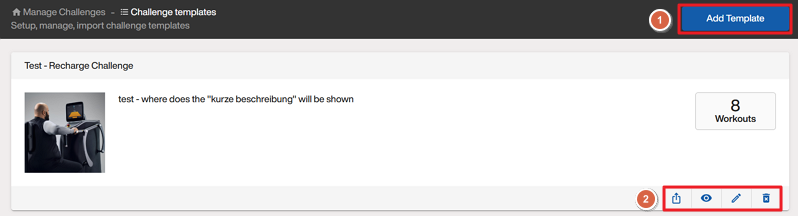 |
Klick auf , um eine neue Vorlage von Grund auf neu zu erstellen.
Klick auf einer Challenge Vorlage auf das Symbol Aus Vorlage erstellen, um eine neue Challenge basierend auf dieser Vorlage zu erstellen. Benutz die anderen Symbole, um mehr Details zu sehen und Änderungen vorzunehmen.
Belohnungen ist ein Feature in der Member App, mit dem du festlegen kannst, für welche Aktivitäten Punkte vergeben werden und wie viele Punkte das sind.
Auf dieser Seite kannst du:
Schau dir die Kosten pro Punkt an.
Erstell neue benutzerdefinierte Verdienstregeln für verschiedene Aktivitäten.
Benutz die Funktion „Upload-Ereignisse“, um einer großen Gruppe von Nutzern auf einmal Punkte zu geben.
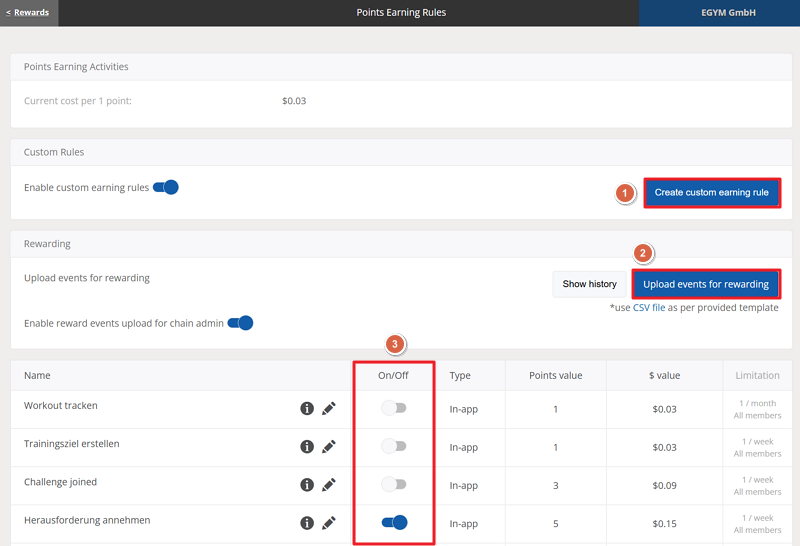 |
Klick auf , um eine neue Belohnung mit benutzerdefinierten Regeln zu erstellen.
Klick auf , um eine CSV-Datei hochzuladen. Klick einfach auf den Link „CSV-Datei“, um eine Vorlage runterzuladen.
Anmerkung
Benutz diese Option, um Mitglieder für die Teilnahme an Veranstaltungen mit mehr als 15 Leuten zu belohnen. Für Events mit weniger als 15 Leuten, schau mal auf Mitgliederprämien vorbei.
Schalte Belohnungen nach Bedarf ein und aus.
Auf dieser Seite kannst du alle Belohnungen sehen, die dein Fitnessstudio anbietet, einschließlich ihres Werts und der dafür erforderlichen Punkte.
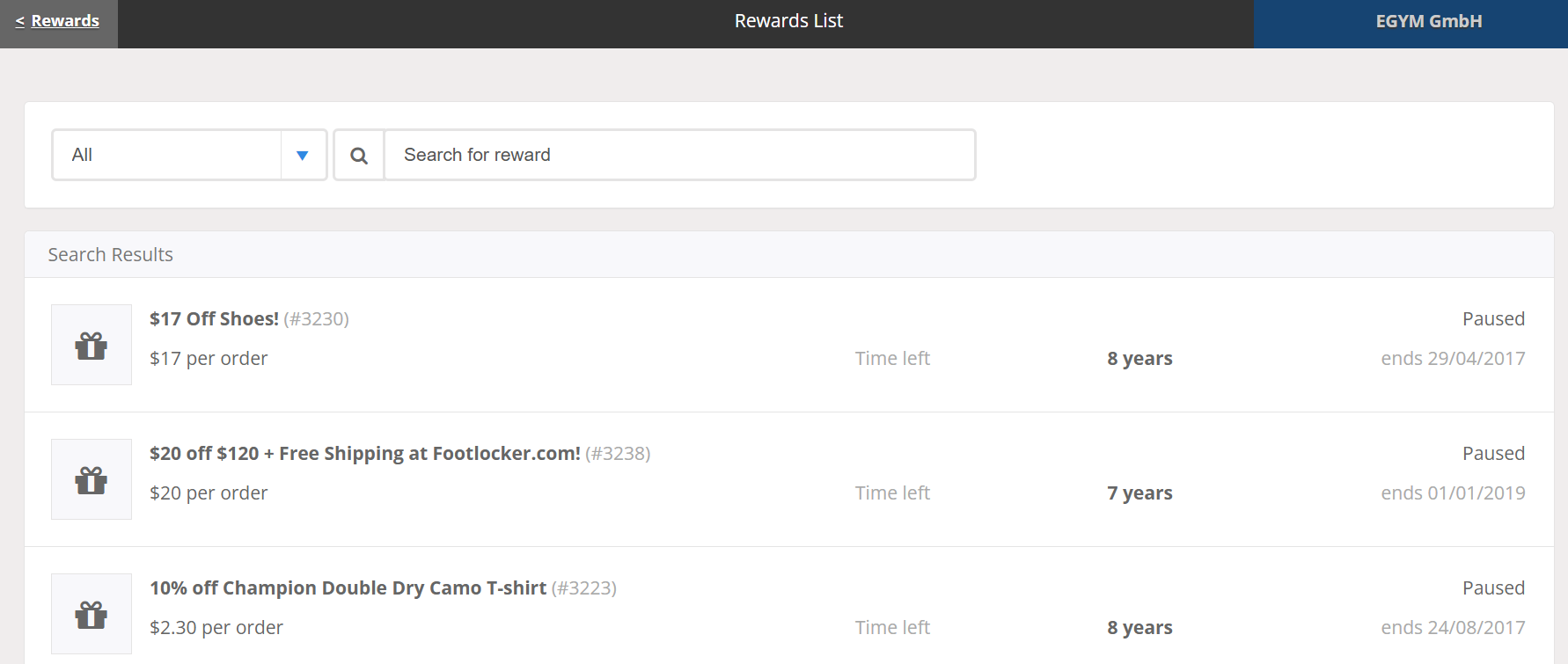 |
Klick auf eine Belohnung, um sie dir anzusehen.
Um die Prämien auf der Liste zu aktualisieren oder zu ändern, nutze das Formular zur Änderung von Prämien in der App.
Auf dieser Seite kannst du einen bestimmten Nutzer finden, um ihm Punkte zu geben oder abzuziehen. Das funktioniert gut für Events mit weniger als 15 Leuten oder wenn jemand für eine Aktivität nicht richtig gewürdigt wurde.
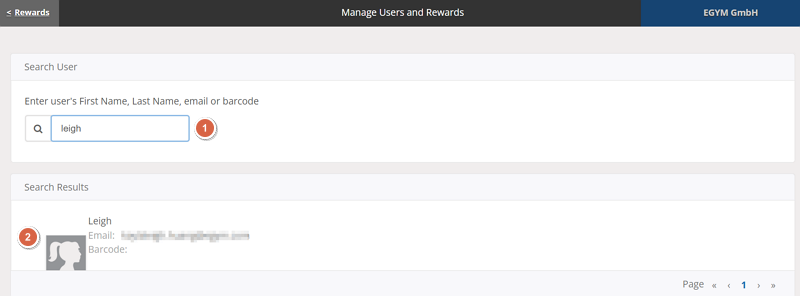 |
Such nach einem Nutzer über seinen Namen, seine E-Mail-Adresse oder seinen QR-Code.
Klick auf den Benutzer. Klick dann auf oder und gib die Punkte ein.
(Sonder)Angebote sind eine Funktion, mit der du Angebote in der App erstellen kannst, um Mitglieder zu begeistern. Sie können unternehmensweit eingesetzt werden, um den Umsatz zu steigern, oder lokal in Zusammenarbeit mit lokalen Anbietern eingerichtet werden.
Auf dieser Seite kannst du dir Details zu aktuellen (Sonder)Angeboten anschauen oder neue erstellen.
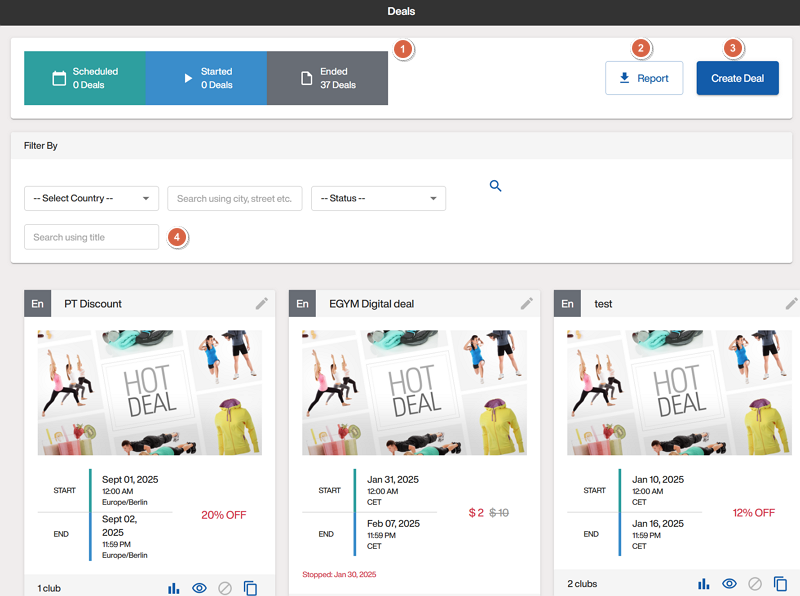 |
Oben auf der Seite siehst du, wie viele (Sonder)Angebote geplant, gestartet oder abgeschlossen sind.
Klick auf , um eine CSV-Datei mit den Aktivitäten und Trends für alle (Sonder)Angebote während eines bestimmten Zeitraums runterzuladen.
Klick auf , um ein neues Geschäft anzulegen.
Such oder scroll runter, um Details zu aktuellen oder vergangenen (Sonder)Angeboten zu sehen.
Auf dieser Seite kannst du Neuigkeiten, Veranstaltungen oder Links zu externen Websites hinzufügen, die dann in der App angezeigt werden.
Das könnte zum Beispiel Sachen wie Fitnessstudio-Events, eine Seite zum Schwimmen anmelden, einen Blog oder eine Karriereseite sein.
Anmerkung
Links werden in einem externen Browser geöffnet.
Schau regulär auf dieser Seite vorbei, um sicherzugehen, dass alle Inhalte aktuell und für deine Mitglieder gültig sind.
Klick auf und gib die Infos ein, um ein neues Thema hinzuzufügen.
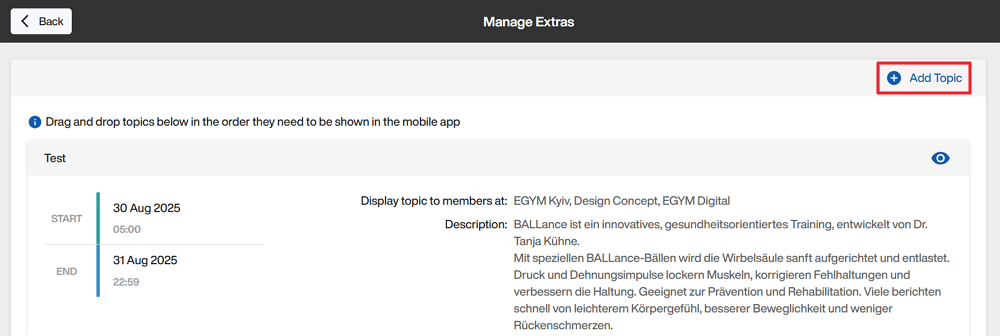
Anmerkung
Wenn die Infos regelmäßig aktualisiert werden, musst du kein Enddatum angeben.
Zu den aktuellen Themen:
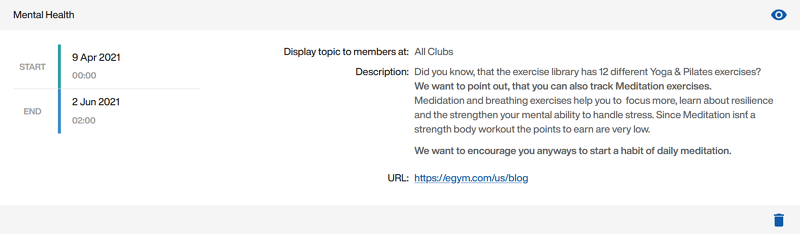
Zieh die Themen per Drag & Drop in die Reihenfolge, in der sie angezeigt werden sollen.
Klick einfach auf das Auge- oder Bleistift-Symbol, um die Details anzusehen und zu ändern.
Klick auf das Papierkorb-Symbol, um ein Thema zu löschen.
Mitgliedergewinnung
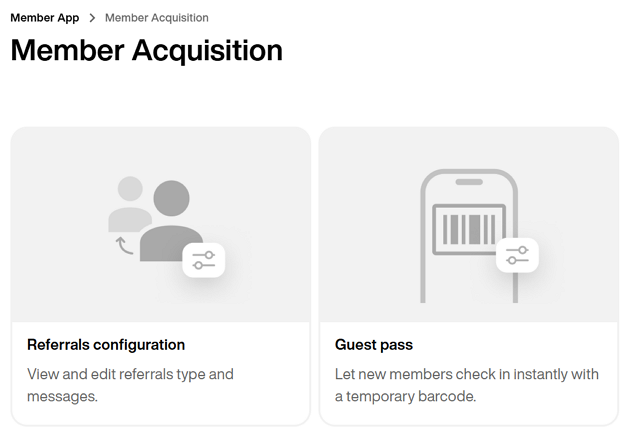
Auf dieser Seite findest du Einstellungen für Weiterempfehlungen für Fitnessstudios und Gästekarten.
Weiterempfehlungen sind eine Möglichkeit, wie du deine Mitgliederzahl erhöhen kannst, indem du deinen Mitgliedern erlaubst, ihre Freunde mit einer Gästekarte in dein Fitnessstudio einzuladen.
Auf dieser Seite kannst du dir ansehen und anpassen, wie der Bereich für Gästepässe für deine Mitglieder aussieht und wie die Pässe für Weiterempfehlungen angezeigt werden.
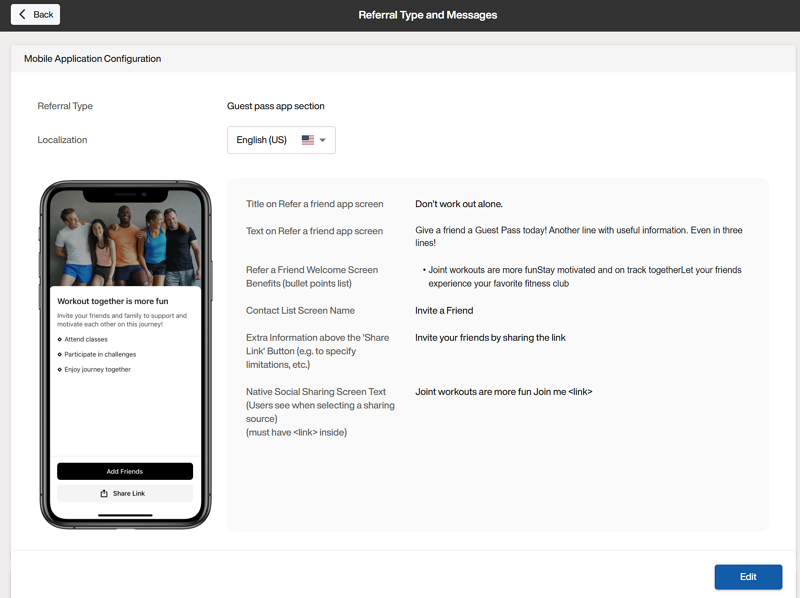 |
Unter kannst du sehen, wie der Gastzugang für deine Mitglieder aussieht.
Unter den Einstellungen für E-Mail, SMS und soziale Medien kannst du sehen, wie der Gästepass für Weiterempfehlungen aussieht.
Klick auf , um Änderungen vorzunehmen
Ändere bei Bedarf den .
Nutze die Seite , damit Gäste ein Formular auf deiner Website ausfüllen können.
Benutz die , damit Gäste ein automatisch generiertes Gastpassformular ausfüllen können.
Füge Sprachen hinzu und bearbeite den Text nach Bedarf.
Klick auf , wenn du fertig bist
Sobald ein Mitglied jemanden empfohlen hat, kann die empfohlene Person ihren Gästepass runterladen und nutzen, um dein Fitnessstudio zu besuchen.
Auf dieser Seite kannst du Gästekarten für deine Fitnessstudio-Standorte einrichten, anzeigen und bearbeiten.
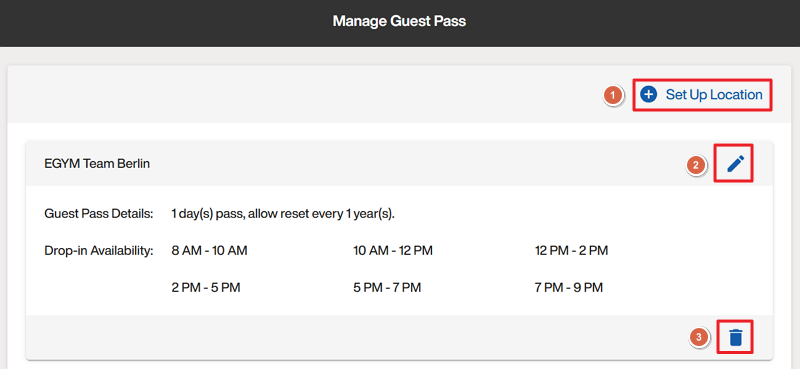 |
Klick auf , um einen neuen Gästepass zu erstellen.
Benutz die Schalter, um Funktionen ein- und auszuschalten.

Stell die ein, damit Weiterempfehlungen in weniger geschäftigen Zeiten eingehen. Das ist super, wenn du vorhast, ihnen eine persönliche Führung zu geben und ihnen die besten Features deines Fitnessstudios zu zeigen.
Klick einfach auf das Bleistift-Symbol, um die Details anzusehen und zu ändern.
Klick auf das Papierkorb-Symbol, um einen Gästepass zu löschen.
Anmerkung
Um die vollständigen Berichte zu den Empfehlungen anzusehen, geh im oberen Menü auf > .
Kommunikation
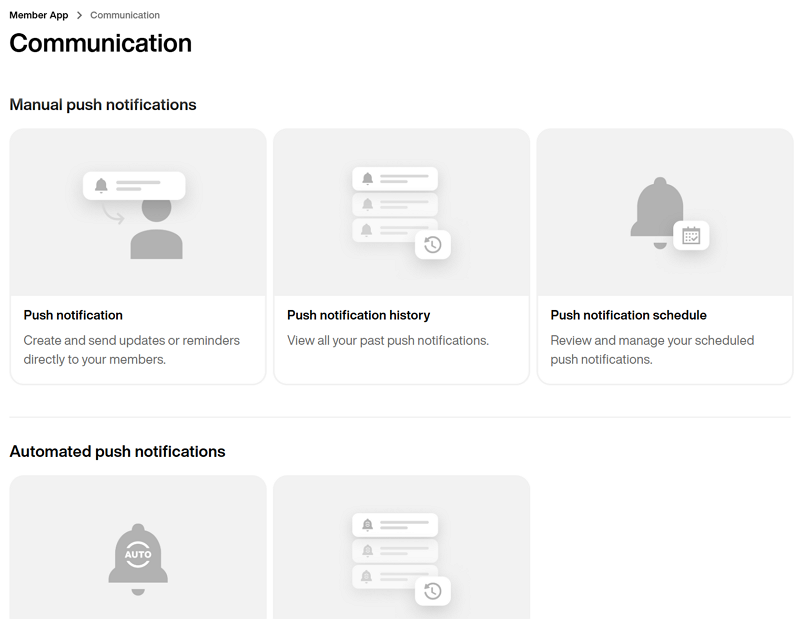
Auf dieser Seite findest du Benachrichtigungseinstellungen, die dir helfen, mit deinen Mitgliedern in Kontakt zu bleiben.
Push Nachrichten sind eine super Möglichkeit, um deinen Mitgliedern, potenziellen Mitgliedern oder Gästen sofort oder zu einem bestimmten Zeitpunkt Infos zu schicken, die zu deinen Bedürfnissen und Gewohnheiten passen.
Auf dieser Seite kannst du manuell eine sofortige oder geplante einmalige Push-Benachrichtigung erstellen.
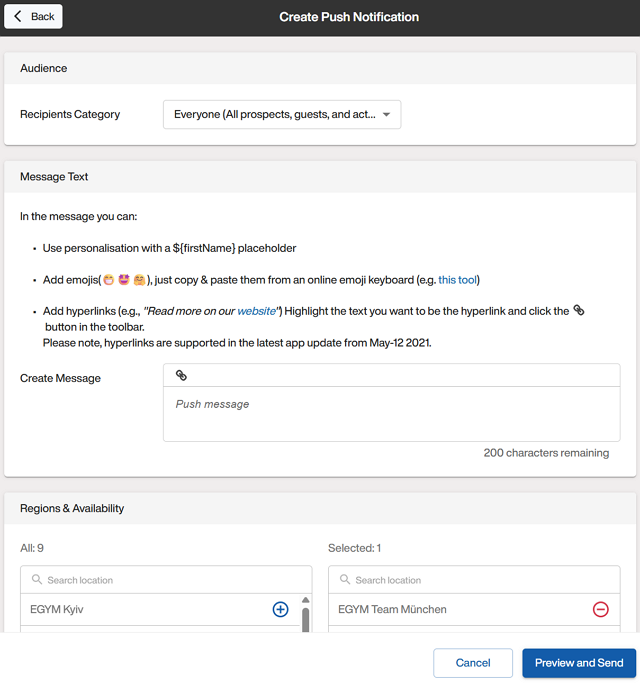
Entscheide, ob die Benachrichtigung an eine bestimmte Liste (CSV-Datei) oder an alle verschickt werden soll.
Anmerkung
Das ist super, um Nutzer der Member App oder Leute, die kürzlich an einer Challenge teilgenommen haben, mit Angeboten oder Rabatten anzusprechen.
Wähle aus, wo die Benachrichtigung hingehen soll und ob die Push Nachrichten den Nutzer zu einer bestimmten Funktion in der App führen soll.
Anmerkung
zum Beispiel: Für eine wöchentliche Challenge kannst du die Teilnehmer auf die „Workouts“-Funktion der App verweisen, um die neueste Sitzung anzusehen.
Entscheide, ob du die Benachrichtigung jetzt verschicken oder für später planen willst.
Nachdem du alles überprüft und abgeschickt hast, schau dir den Push-Zeitplan oder den Verlauf an, um alles zu checken.
Auf dieser Seite kannst du dir Benachrichtigungen ansehen, die in einem bestimmten Zeitraum verschickt wurden.
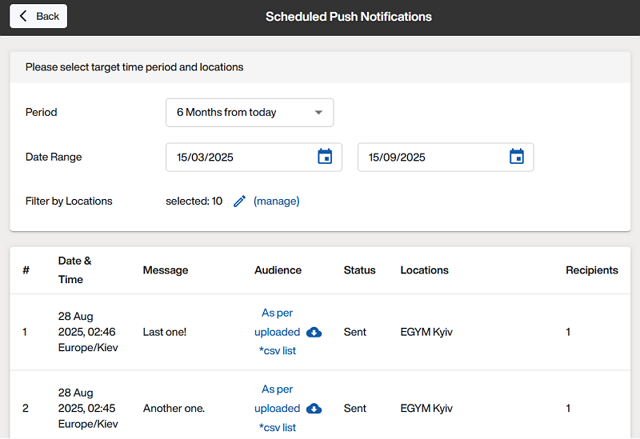
Auf dieser Seite kannst du dir Benachrichtigungen ansehen, die für die Zukunft geplant sind.

Automatisierte Push Nachrichten sind Push Nachrichten, die man so einstellen kann, dass sie regulär rausgehen. Das spart Zeit beim manuellen Einrichten und hält deine Mitglieder auf dem Laufenden.
Auf dieser Seite kannst du verwalten, welche Benachrichtigungen aktiv sind, oder neue erstellen.
Anmerkung
Diese Funktion ist für Leute mit dem Pro- oder Enterprise Mobile Pack.
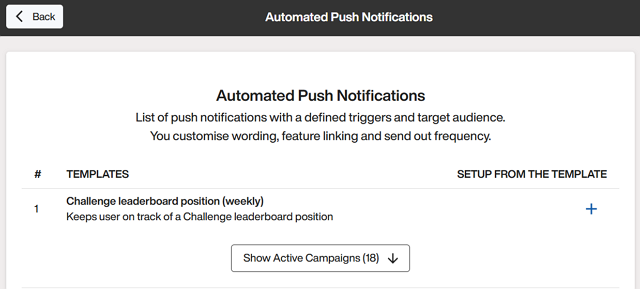
Richte automatisierte Push Nachrichten ein:
Vorlage: Klick einfach auf das Symbol + neben einer Vorlage.
Benutzerdefinierte: Scrolle zum Ende der Seite und klick auf .
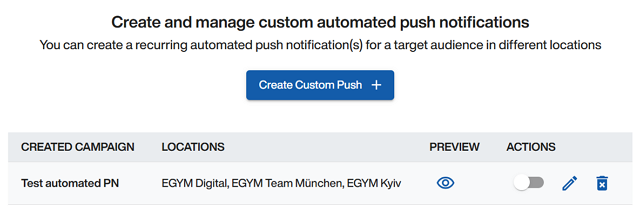
Klick in einer Benachrichtigung auf und dann je nach Bedarf auf Anzeigen, Aktivieren, Bearbeiten oder löschen

Auf dieser Seite kannst du dir Benachrichtigungen ansehen, die in einem bestimmten Zeitraum verschickt wurden.
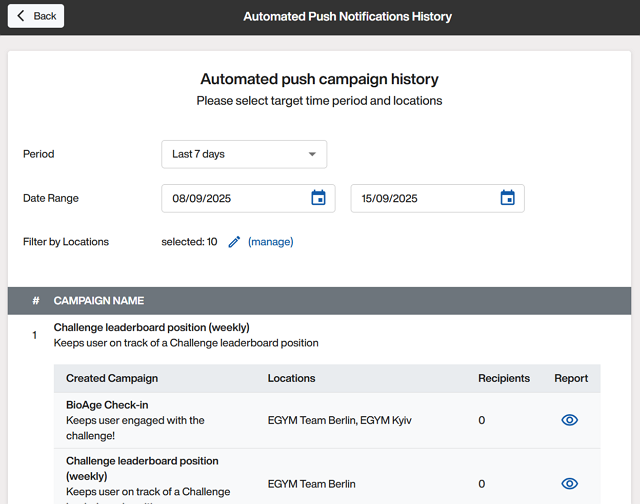
E-Mails sind schon vorbereitet und werden automatisch verschickt, wenn Leute auf bestimmte Weise mit der App interagieren.
Auf dieser Seite kannst du diese E-Mails aktivieren oder deaktivieren und bei Bedarf dein Markenlogo hinzufügen.
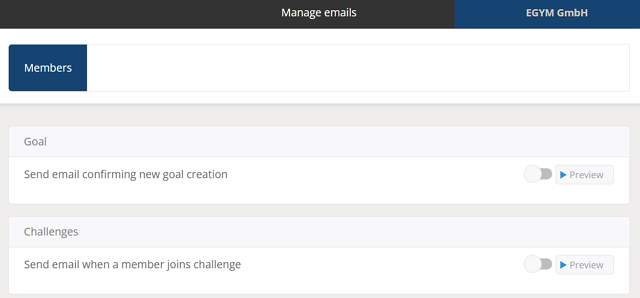
Schulung & Planung
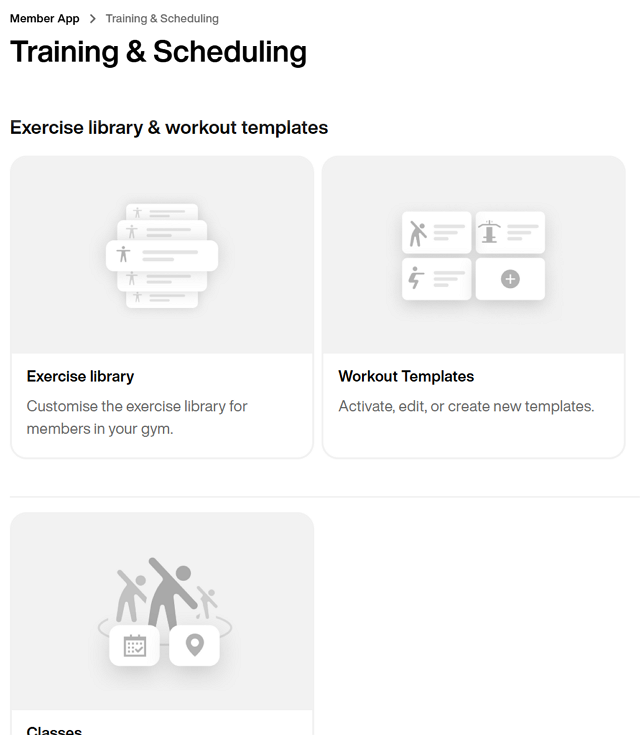
Auf dieser Seite findest du wichtige Einstellungen für die Einrichtung deines Fitnessstudios.
Für Fitnessstudios, die das Paket EGYM Advanced oder Pro Mobile Pack nutzen, kann die Übungsbibliothek komplett angepasst werden, um die einzigartigen Angebote deines Fitnessstudios und die Bedürfnisse deiner Mitglieder besser widerzuspiegeln und so die Personalisierung und Effektivität der Trainingspläne weiter zu verbessern.
Auf dieser Seite kannst du sehen, welche Übungen du in Trainingsplänen in der Trainer App oder der Member App nutzen kannst. Das kannst du für einzelne Fitnessstudios oder für deine ganze Kette machen.
Anmerkung
Du brauchst Chain-Admin-Rechte, um die Übungsbibliothek zu verwalten.
Für die Übungsbibliothek musst du dein Fitnessstudio-Inventar eingeben. Schau dir die Anleitung EGYM Genius: Gym Inventory Guide an, um die Einrichtungsanweisungen zu sehen.
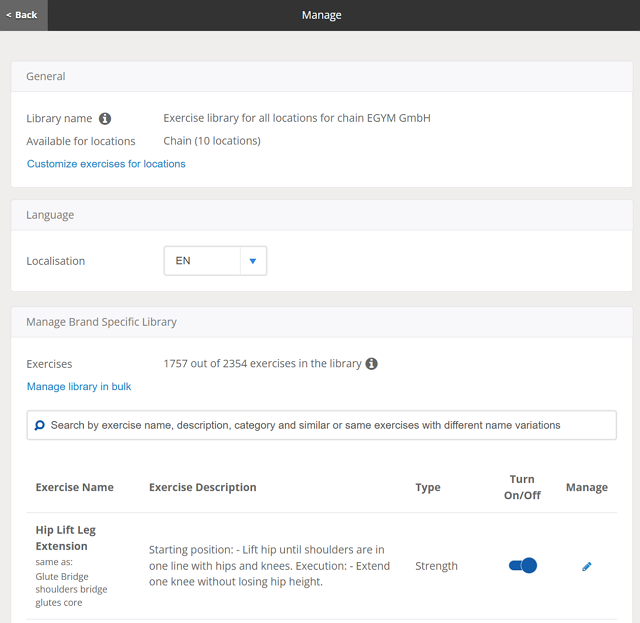
Mehr Infos findest du unter Customizing your Exercise Library.
Auf dieser Seite kannst du Trainingsvorlagen erstellen und verwalten, auf die Mitglieder in der Member App zugreifen können. Das ist eine super Möglichkeit, die Mitglieder bei der Stange zu halten und zu motivieren, auch die, die zu Hause trainieren.
Anmerkung
Für die Trainingsvorlagen musst du deine Übungen aus der Übungsbibliothek eingeben.
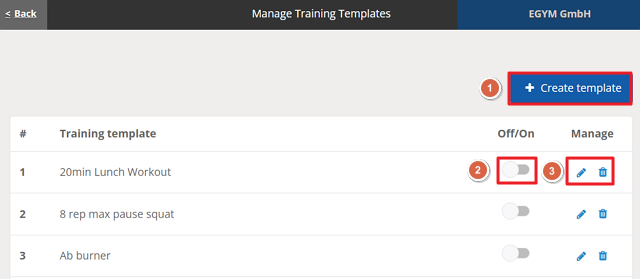
Klick auf , um eine neue Vorlage zu erstellen.
Schalte Vorlagen ein oder aus.
Klick einfach auf das Stiftsymbol, um Vorlagen zu bearbeiten, oder auf das Papierkorbsymbol, um sie zu löschen.
Auf dieser Seite kannst du die Stundenpläne für deine Gruppenkurse und die Buchungsbedingungen für dein Fitnessstudio verwalten. Das hilft dabei, zu verhindern, dass Mitglieder zu viele Plätze buchen oder zu weit im Voraus reservieren.
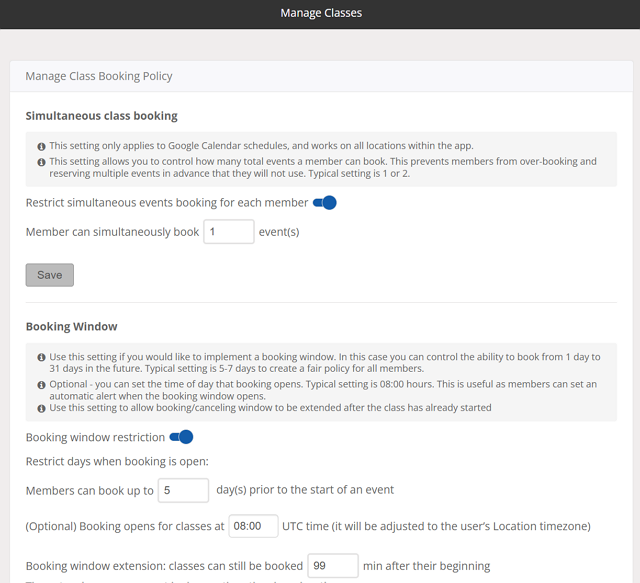
: Lass uns festlegen, wie viele Events ein Mitglied auf einmal buchen kann.
Anmerkung
Diese Option gilt nur für Google Kalender-Termine.
: Entscheide, wie früh Mitglieder buchen können. Du kannst auch festlegen, wann die Buchung startet und wie lange das Buchungsfenster nach Beginn des Kurses verlängert werden kann.
:
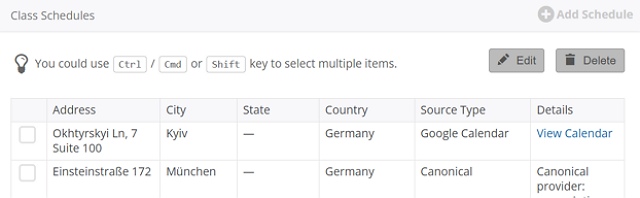
Klick auf , um einen neuen Zeitplan aus deinem Kalender hinzuzufügen.
Wähle einen Zeitplan aus, um ihn zu bearbeiten oder zu löschen.
Mitgliederstimme
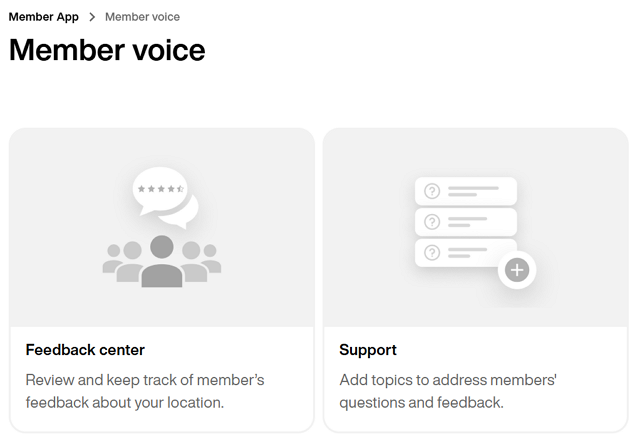
Auf dieser Seite kannst du einstellen, wie du Feedback von Mitgliedern bekommen möchtest.
Auf dieser Seite kannst du Feedback zu deinem Fitnessstudio ansehen und beantworten. Das ist ein super Tool, um die Zufriedenheit der Mitglieder zu checken und Trends und Probleme an verschiedenen Standorten im Auge zu behalten.
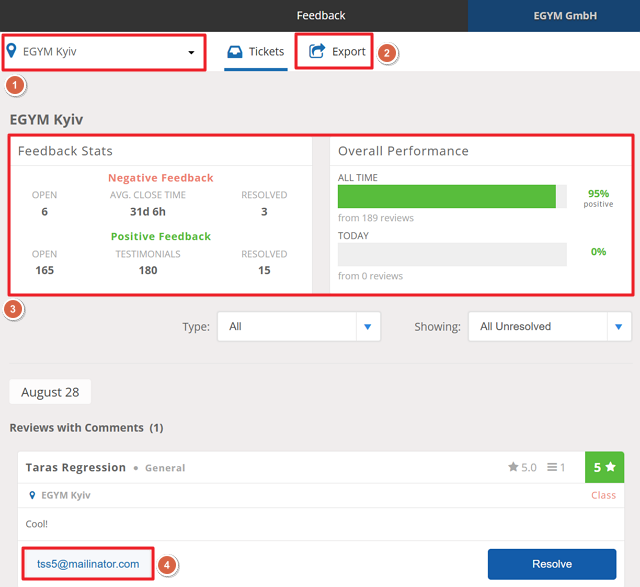
Wenn du mehrere Fitnessstudios hast, kannst du oben den Filter benutzen, um einen bestimmten Standort auszuwählen.
Klick auf , um den ganzen Bericht als CSV-Datei runterzuladen.
Schau dir die Gesamtstatistiken und die Leistung an.
Bei einzelnen Feedback-Punkten kannst du die Mitglieder direkt per E-Mail anschreiben (zum Kopieren anklicken). Sorg dafür, dass du das Feedback klärst, sobald es angesprochen wurde.
Mitglieder können direktes und sofortiges Feedback zu wichtigen Themen auf der Seite in der Member App geben (unter > ).
Auf dieser Seite kannst du neue Support-Themen hinzufügen und die Details zu bestehenden Themen bearbeiten.
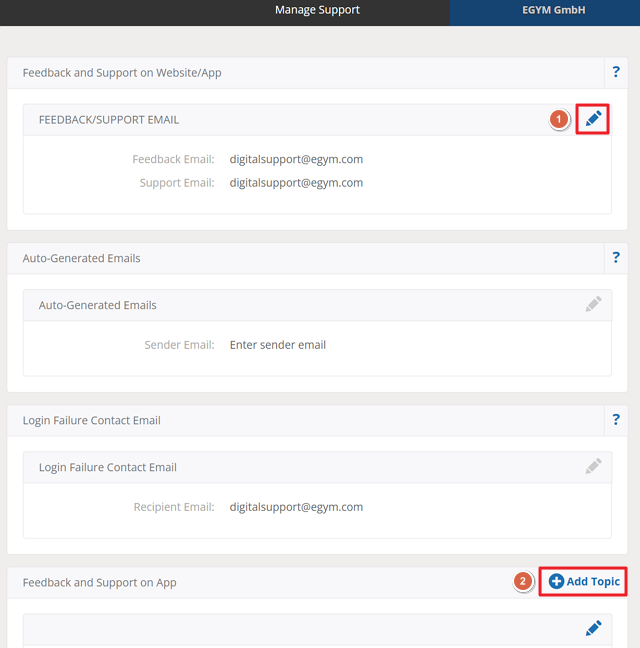
Klick bei einem Support-Thema auf das Bleistift-Symbol, um die Details zu bearbeiten.
Anmerkung
Die Details für und können nicht geändert werden.
Klick auf , um ein neues Support-Thema zu erstellen. Du könntest zum Beispiel ein spezielles Thema für Feedback zur Wartung oder Reinigung erstellen.
App-Einstellungen & Standortdetails
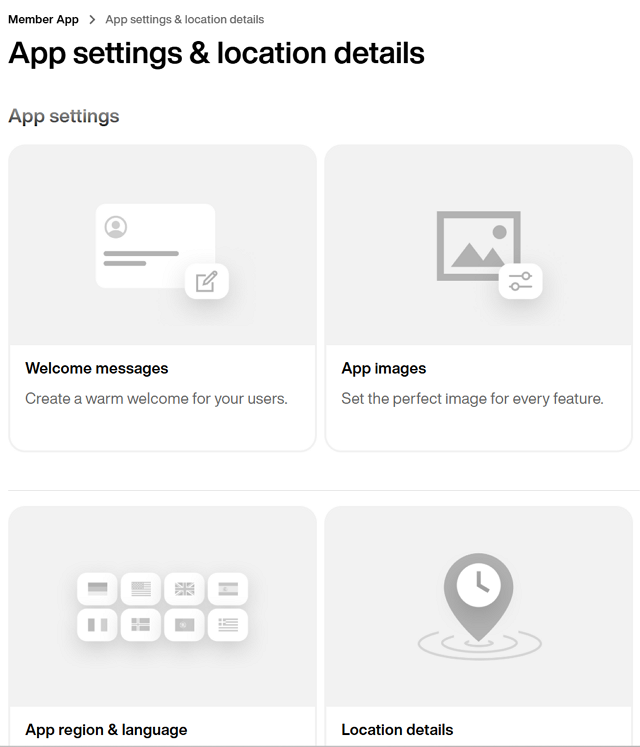
Auf dieser Seite kannst du die Einstellungen für die Mitglieder-App deines Fitnessstudios anpassen.
Auf dieser Seite kannst du die Willkommensnachricht einstellen, die Mitglieder sehen, wenn sie die Mitglieder-App starten.
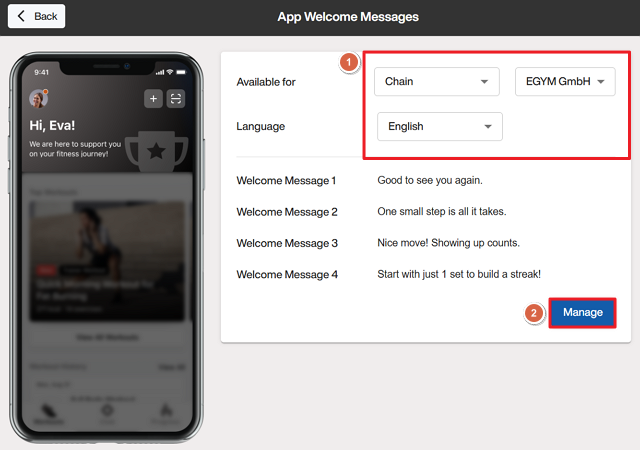
Wähl den Ort und die Sprache aus, um die entsprechenden Begrüßungsnachrichten anzuzeigen.
Klick auf , um die Begrüßungsnachrichten zu bearbeiten.
Auf dieser Seite kannst du die Bilder anschauen und ändern, die für verschiedene Funktionen in der Mitglieder-App angezeigt werden.
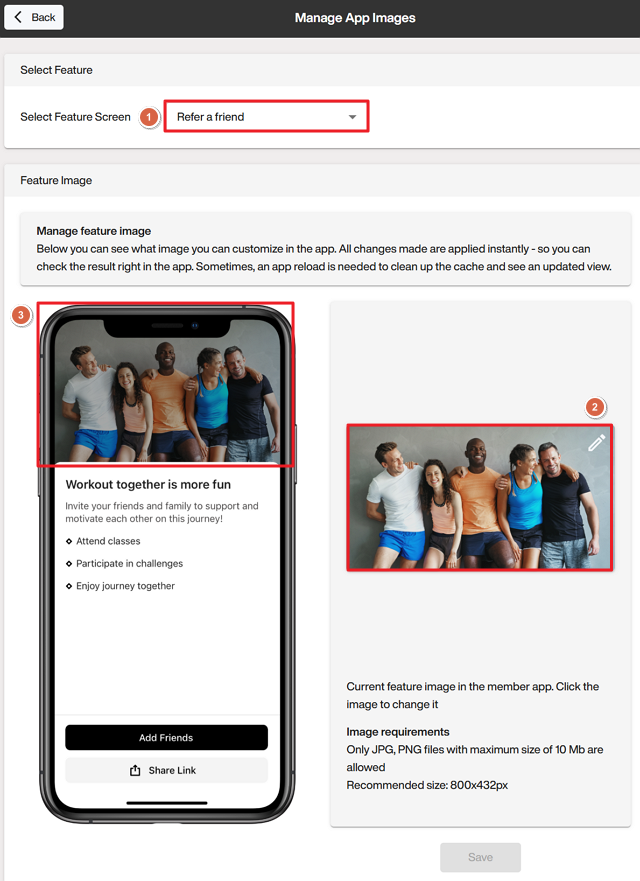
Such dir die Funktion aus, die du anschauen willst.
Klick auf das Bild, um ein neues hochzuladen.
Anmerkung
Jedes Feature-Bild hat unterschiedliche Anforderungen, also achte darauf, dass du die Bildspezifikationen auf dem Bildschirm befolgst.
Schau dir an, wie es in der Mitglieder-App aussehen wird.
Auf dieser Seite kannst du die Region und die Standardsprache für die Mitglieder-App einstellen.
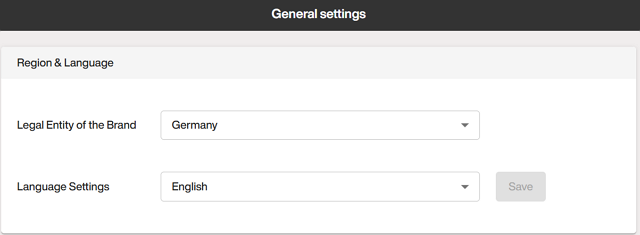
Auf dieser Seite kannst du deine Öffnungszeiten, Adressen, weitere Websites und andere Links verwalten.
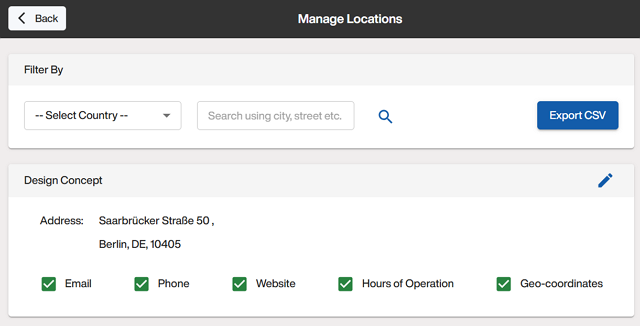
Such ein bestimmtes Fitnessstudio, indem du filterst oder suchst.
Anmerkung
Bei Sachen, die für diesen Ort nicht aktualisiert wurden, bleibt das Kontrollkästchen leer. Sobald die Daten für diesen Standort aktualisiert sind, wird das Kontrollkästchen markiert.
Klick auf das Stiftsymbol, um die Details eines Fitnessstudio-Standorts zu bearbeiten:
Füll die Infos wie verlangt aus.
Anmerkung
Die E-Mail hier ist für allgemeine Anfragen und wird auch benutzt, wenn Mitglieder einen Trainer brauchen.
Gib deine Öffnungszeiten ein.
Anmerkung
Benutze die Option , um Infos einzugeben, wenn dein Fitnessstudio komplett geschlossen ist (z. B. wegen Renovierungsarbeiten). Das gilt für alle Öffnungszeiten, bis es was Neues gibt.
Berechtigungen für das Member App
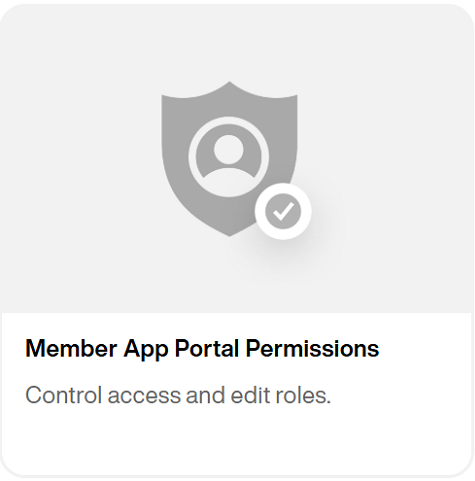
Auf dieser Seite kannst du sehen und verwalten, wer in deiner Organisation Zugriff auf bestimmte Teile des App Admin Portal hat.
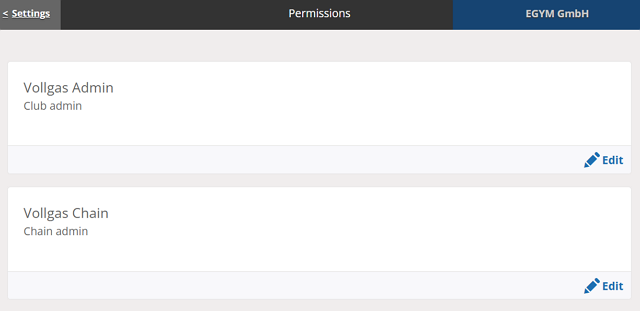
Klick auf , um die Berechtigungen eines Benutzers anzuzeigen.
Schalte die Berechtigungen nach Bedarf ein oder aus und klick auf .
Anmerkung
Wenn du deinen Mitarbeitern Admin-Zugriff geben oder wegnehmen musst, schick einfach das Formular Admin Portal Zugangsdaten an.